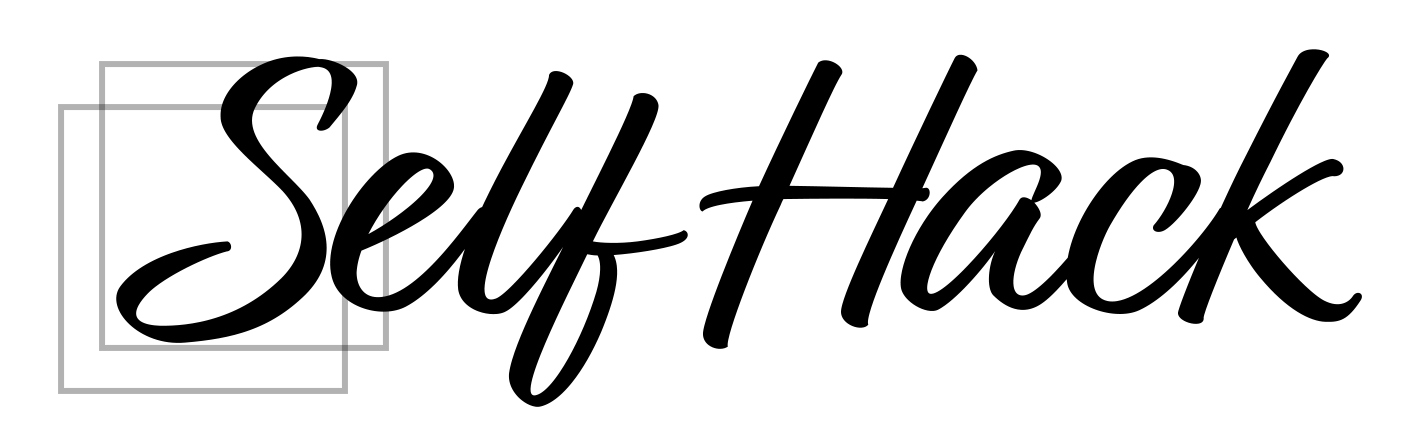こんにちは^^
kuromaru(@Self_spec)です。
最近はiPhoneやEvernoteなどの様々なツールで、ダークモードが流行っていますよね。
Notionも勿論ダークモードの変更が可能です。
クールでとてもスタイリッシュに見えるので、Notionを活用していく上でモチベーションも上がりオススメです。
もちろん、自分も設定しています。
今回の記事では、MacユーザーがNotionでダークモードへ変更する際の変更方法について、画像を交えて紹介していきます。
 Notionのformulaの使い方についてわかりやすく解説【超初心者向け】
Notionのformulaの使い方についてわかりやすく解説【超初心者向け】
Notion ダークモードの設定方法【Mac】

それでは早速設定方法に入ります。MacでのNotionダークモードの設定は、以下の手順となります。
- 画面左上にある「Settings & Members」をクリック
- 左タブに並んでいる「Appearance」をクリック
- 「Customize how Notion looks on your device.」と出てくるので、「Dark」を選択して完了
日本語版での手順も紹介します。
- 画面左上にある「設定」をクリック
- 「通知と設定」をクリック
- 表示設定にある項目で「ダークモード」を選択して完了
とても簡単ですね^^
画像(英語版)でも紹介しておきます。



ただここで注意点です。
自分が設定した際、なぜかDark選択時にフリーズして固まってしまった現象がありました。
Macで行ったからなのか、たまたまだったのかはわかりませんが、みなさんも試す際はご注意ください。
自分の場合はそのままNotionを
「command+R」で画面更新したら直りました。
ちなみにダークモードとライトモードを、気軽に切り替えられるショートカットキーもあります。
- Mac:command + Shift + L
- Windows:Ctrl + Shift + L
気分によって適宜変更したい方は、こちらのショートカットキーを覚えておいても良いでしょう。
ダークモードのメリット・デメリット
ダークモードにするメリットとデメリットについて紹介しておきますね。
メリットに関しては以下の2点です。
- 目の負担軽減
- 単純にカッコイイ
自分の場合は完全に後者で「だってカッコイイんだもん」という理由ですw
逆にデメリットも少しあって、アイコンや背景画像のデザインの調整が必要です。
基本的にアイコンや画像って白背景のものが多いので、ダークモードにすることで通常時は白背景に馴染んでいたものが、浮き彫りになってダサくなってしまいます。
特に気にしない人は良いですが、気になる人は画像切り抜きなどで、背景色を黒に変更してみても良いかもしれませんね。
まとめ
設定自体はすぐにできるものなので、一度試しに変更してみても良いと思います。
ダークな感じがクールな大人を匂わせてくれるでしょう^^(?)
この記事を読む前よりも
少しでもNotionの知識がアップデートできていると嬉しいです。
ではまた。